Bezdrátová sluchátka bez problémů spárujete s Macem a můžete si vesele pouštět hudbu. Co když ale nehrají tak, jak byste čekali? Zkontrolujte kodek, který je za kvalitu zodpovědný. Ukážeme vám, jak na to!
Bezdrátový přenos zvuku bude vždy méně spolehlivý než ten drátový. Je to logické, ale bezdrát poskytuje výhody, které prostě chceme. Přenos probíhá přes technologii bluetooth, která je navržena pro nízký výkon a standardně podporuje kompresi zvuku pomocí kodeku SBC. Ten není nikterak kvalitní a může vám poslech otrávit.
Naštěstí podporují Macy lepší kodeky a to sice AAC a aptX. Je nutné, aby minimálně jeden z nich podporovala také sluchátka. Pokud ne, budete se muset spokojit s horší kvalitou výstupu. Když ale nekoupíte úplně ta nejlevnější na trhu, určitě budou schopné s lepšími kodeky spolupracovat.
Může nastat situace, kdy obě zařízení (sluchátka i Mac) podporují AAC nebo aptX, ale přehrávání probíhá přes horší SBC. To může znamenat vyšší zpoždění, horší kvalitu zvuku a problémy se spojením. Při sledování obrazu doprovázeného zvukem je to pak obzvláště nepříjemné, protože zvuk s obrazem nesedí.
Jak zkontrolovat, který kodek bezdrátová sluchátka využívají
- Připojte bezdrátová sluchátka k Macu
- Pusťte jakoukoliv hudbu nebo zvuk, aby se aktivoval kodek
- Klikněte na horním panelu nabídek na symbol Bluetooth a mějte přitom stisknutou klávesu Option (Alt)
- Najeďte myší na sluchátka a v podrobných informacích udivíte aktivní kodek
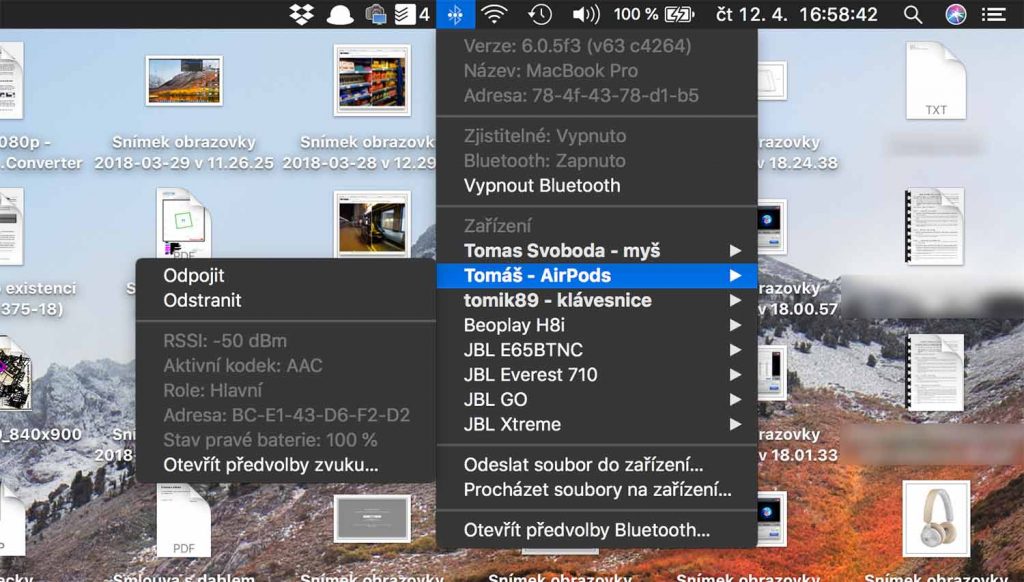
Moje AirPods tedy, jak je vidět, používají kodek AAC a nemusím nic řešit. Když bych ale měl jiná sluchátka, nebo se prostě i AirPods „zasekla“ na horším SBC, mohu díky aplikaci Bluetooth Explorer vynutit použití pouze lepších kodeků. Tím se SBC úplně zakáže a přehrávat se bude zvuk buď přes aptX nebo AAC.
Jak vynutit přehrávání hudby pouze lepšími kodeky
- Běžte na stránku pro Apple vývojáře a přihlaste se svým Apple ID (nejsem registrovaný jako vývojář a mohu aplikaci stáhnout)
- Do vyhledávacího pole zadejte výraz: „Additional tools“ a stáhněte soubor DMG, který vidíte na obrázku níže
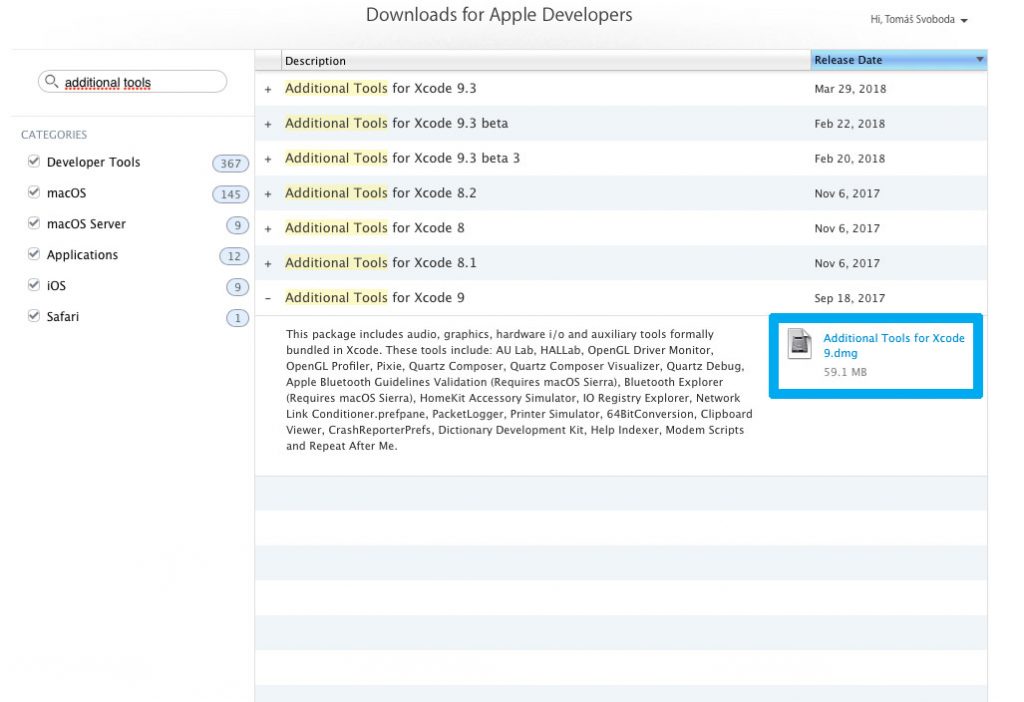
- Instalační soubor spusťte, objeví se několik složek. Zajímá nás Hardware a v ní Bluetooth Explorer. Přetáhněte aplikaci do složky Aplikace na Macu, nainstaluje se

- Aplikaci spusťte a z horní nabídky vyberte Tools a Audio Options…, objeví se dialog, kde stačí zatrhnout položku Force use of aptX a pak Enable AAC
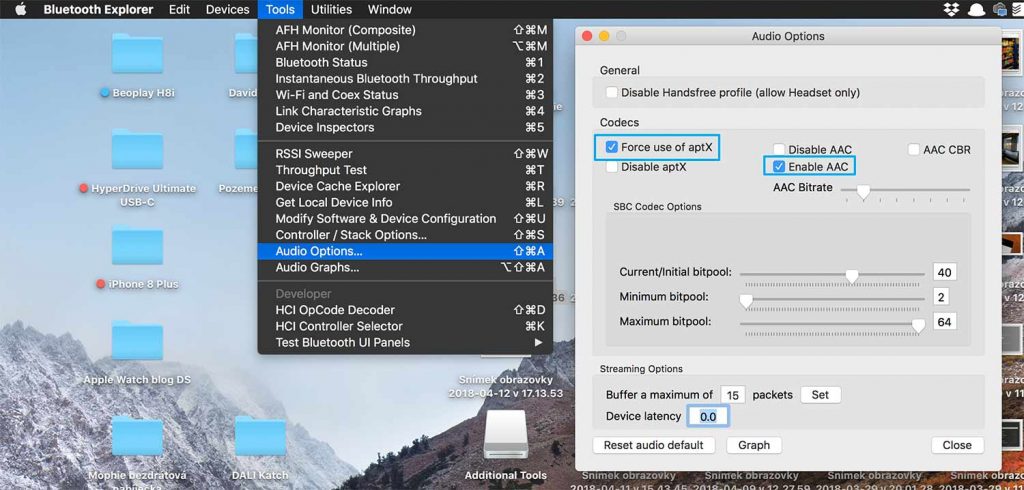
Po této změně ještě doporučuji provést restart celého Macu, aby něco někde nezůstalo viset. Nyní se po propojení bezdrátových sluchátek s Macem použije vždy kodek aptX nebo AAC a nebude přeskakovat na nižší kvalitu SBC.


